
如果生成网络宏时出错,则会在装入网络表时提示出错信息,如图2-48所示,并且在单击“Execute”(执行)按钮后将弹出“Confirm”(确认)对话框,提示系统无法执行所有的网络宏并询问是否强行装入。此时,应该先改正错误后再装入网络表和元器件,否则强行装入元器件封装,将导致缺失元器件或者元器件间的连接关系消失。
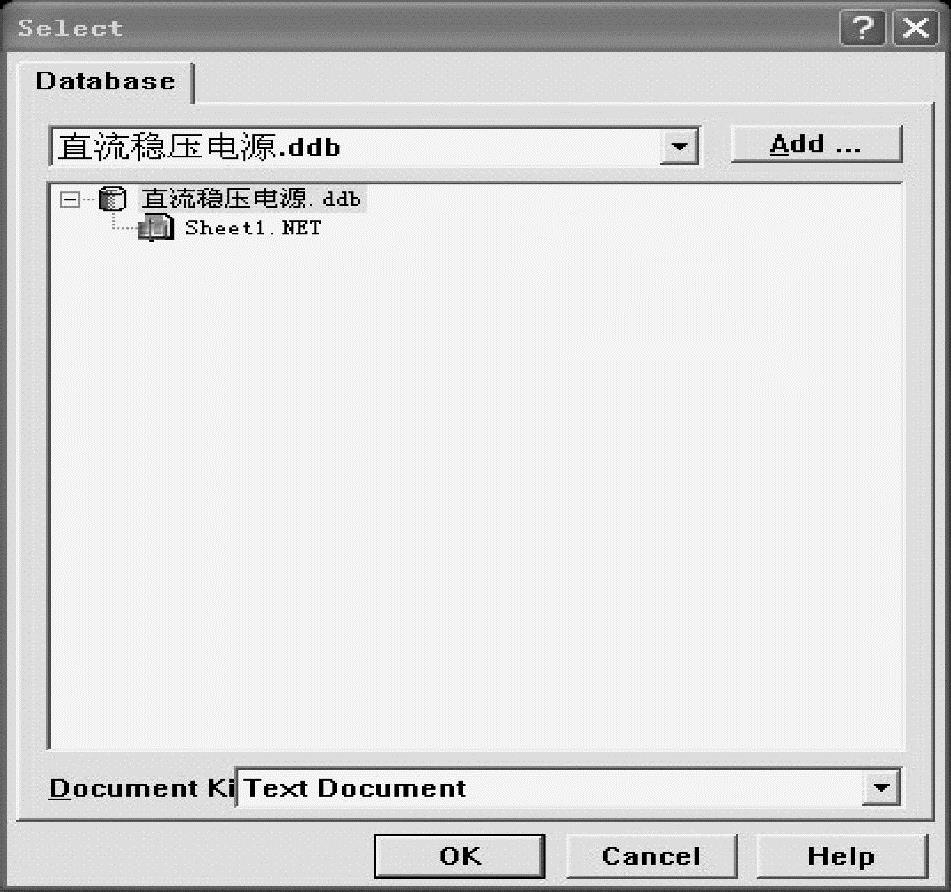
图2-47 网络表选择对话框
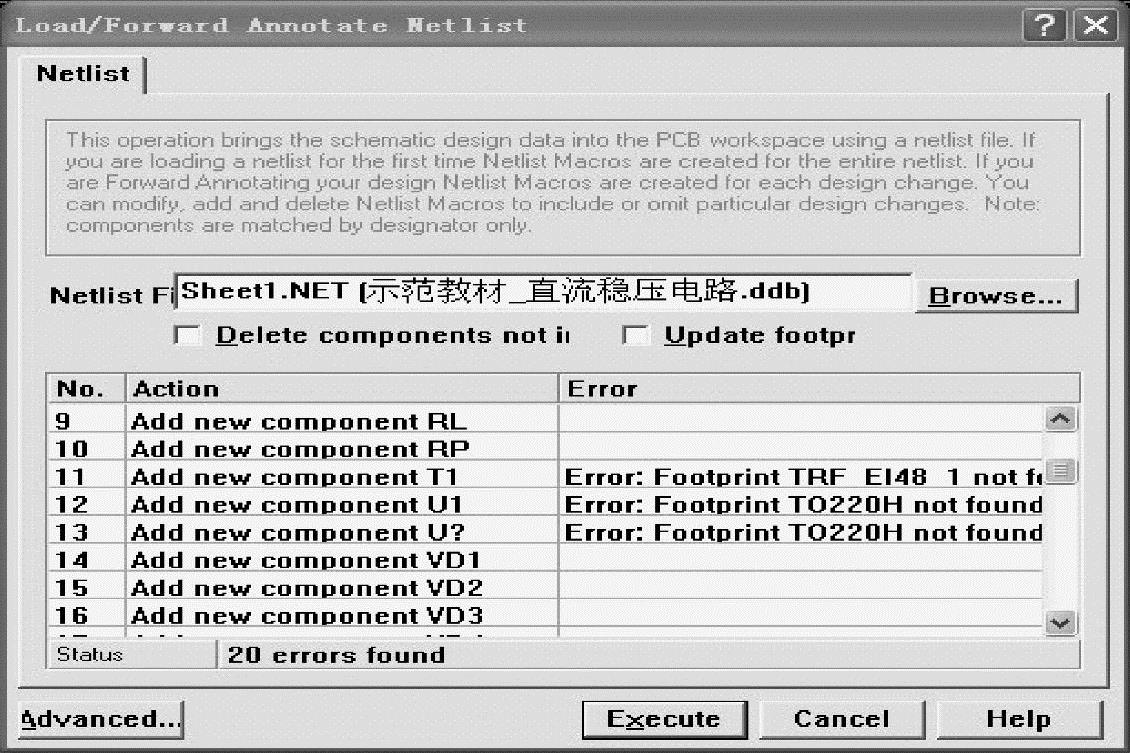
图2-48 导入网络表
常见的网络宏错误和警告主要有以下几种:
1)Footprint×××not found in library:某个封装在元器件库中未能找到。
2)Component not found:元器件无指定封装或封装错误。
3)Node not found:节点没有找到。
其主要原因有:
①元器件引脚与导线连接不好。
②总线分支线直接与引脚相接,实际没有连接。
③二极管引脚的封装与元器件引脚之间不匹配。
4)Alternative footprint×××:某元器件引脚悬空。
5)Component already exists:企图增加已存在的元器件。
6)Net already exists:企图增加已存在的网络。
7)Net not found:网络不存在。
8)Alternative foot print used instead(warning):程序自动使用了可能是不合适的元器件封装(警告)。(www.xing528.com)
9)元器件在原理图边框之外,会引起错误,应缩小显示比例,清除该元器件。
在图2-48中,存在20个错误,其主要原因在于:
1)在PCB编辑器界面,系统默认添加进来的封装库是“PCB Footprints.lib”,而变压器T1所在的库“Transformers.lib”及稳压芯片U1所在的库“Transistors.lib”并未自动加载,从而在导入网络表时找不到对应的封装。此时只要将元器件用到的封装库添加进PCB编辑器便可解决此类问题。选中图2-8所示的PCB浏览器中“Browse”标签下的“Libraries”元器件封装选项,然后单击“Add/Remove(添加/移除)”按钮,将弹出图2-49所示的加载封装库的对话框。在软件安装路径中找到要添加的“Transformers.lib”封装库,然后单击“Add”按钮,再单击“OK”按钮即可将“Transformers.lib”封装库加载到PCB编辑器中。如图2-50所示,在“Components”选项中将按名称列出选中封装库中的所有的封装,这些封装可以通过“Edit...”按钮进行编辑,“Place”是放置选中封装的功能按钮。与此操作类似,将“Transistors.lib”封装库加载到PCB编辑器中。
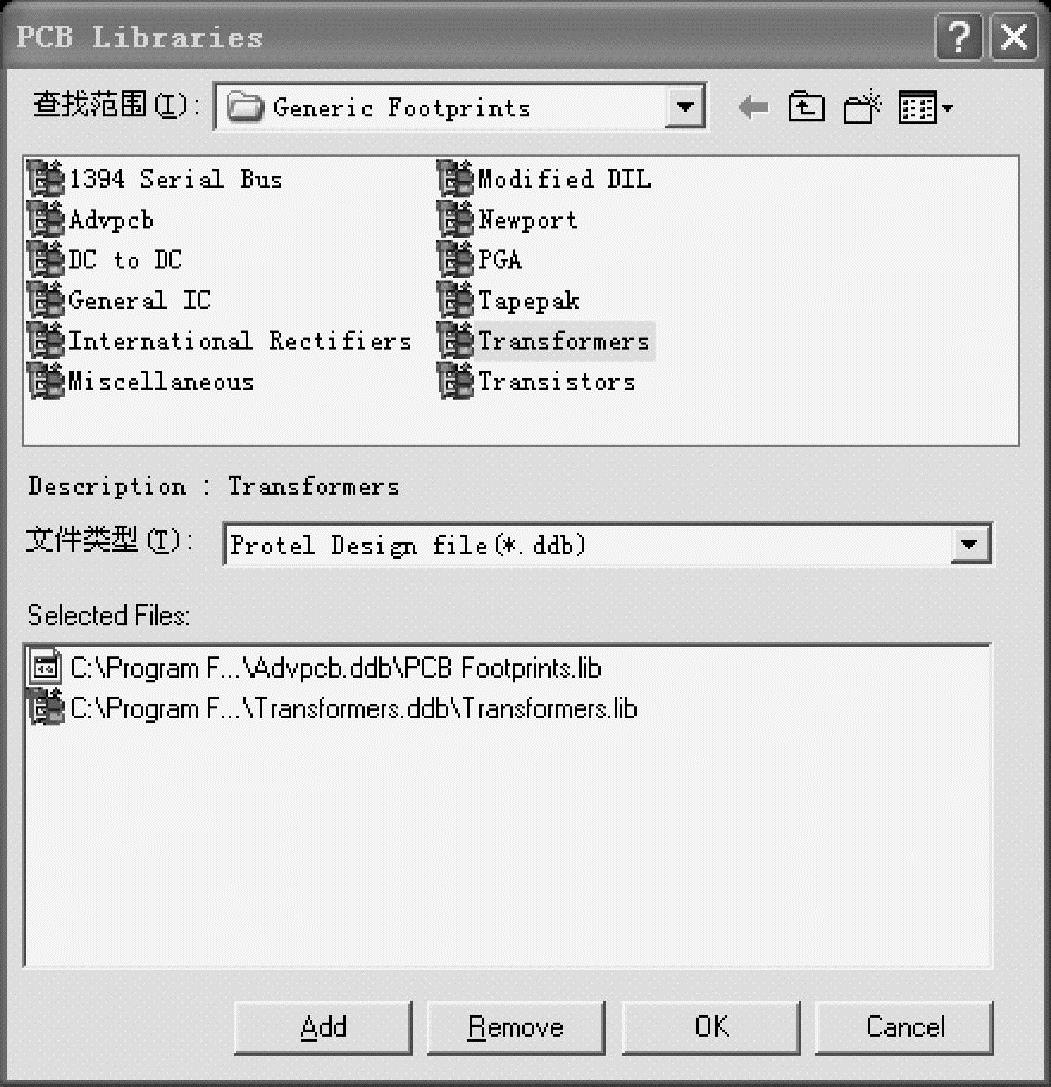
图2-49 加载封装库对话框
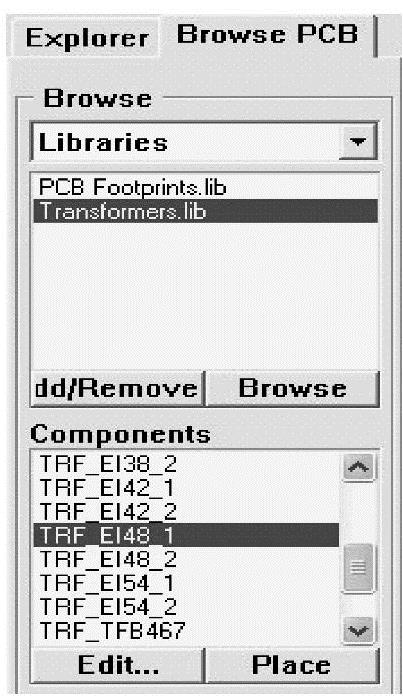
图2-50 加载封装库后的PCB浏览器
2)还有一个典型的错误是“Node not found(找不到节点)”,就本项目设计的实际情况来看,是由于二极管的引脚编号引起的。二极管的原理图引脚编号是数字,即标为“1”和“2”,如图2-51所示(图中“A”和“K”是引脚的名称,而不是编号),而对应封装“DIODE0.4”中的焊盘编号则为“A”和“K”,如图2-52所示,故引脚的编号与焊盘编号不一致。

图2-51 二极管原理图符号
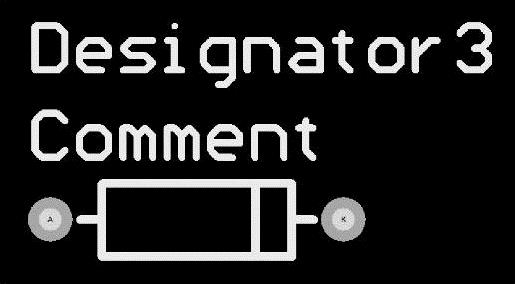
图2-52 二极管PCB封装符号
这时可以通过修改原理图中引脚编号或者修改PCB封装中的焊盘编号来解决这类问题。
当所有的问题都解决完后,如果修改过原理图的封装或属性,则应先重新生成网络表,再导入网络表,然后单击“Execute”(执行)按钮,才能真正地将原理图元器件符号同PCB封装一一对应起来,并载入到PCB编辑器中。如图2-53所示,导入的元器件封装出现在禁止布线框右侧,并未在框内,在进行布线时,我们需要通过元器件布局,将这些封装合理地布置在框内。浅绿色的线,代表的是元器件封装之间的连接关系,当元器件封装间已经交互布线时,则该浅绿色的线条将自动消失。

图2-53 载入网络表后的PCB编辑区
免责声明:以上内容源自网络,版权归原作者所有,如有侵犯您的原创版权请告知,我们将尽快删除相关内容。




